
스트레스를 받아야 할 필요성, 문구 또는 문서의 문장이나 조각이 여러 가지 이유로 발생할 수 있습니다. 대부분, 이것은 서면의 불필요한 부분을 불필요한 부분의 오류 또는 제외에 대한 시각적 데모를 위해 수행되었지만 유일한 이유는 멀리 떨어져 있습니다. 이 기사에서는 Microsoft Word에서 텍스트를 건너는 방법에 대해 알려 드릴 것입니다.
옵션 2 : 외관 설정을 횡단합니다
Microsoft의 텍스트 편집기는 단어를 교차 할뿐만 아니라 수평선과 텍스트 자체의 색상을 변경할 수도 있습니다. 또한 레터링 기능의 맨 위에 전달할 수 있습니다.
- 위의 경우와 마찬가지로 마우스를 사용하여 단어, 구 또는 조각을 선택하십시오.
- 글꼴 그룹 대화 상자를 엽니 다.이를 위해 도구가있는이 블록의 오른쪽에있는 작은 화살표를 클릭하십시오 (위 이미지에 표시된 이미지).
- "수정"섹션에서 "횡단"항목의 반대쪽 상자를 선택하여 위와 유사한 결과를 얻거나 "2 위"를 선택하십시오. 위의 경우 "텍스트 색상"을 선택할 수 있습니다. 이는 문자뿐만 아니라 교차선에도 적용됩니다.
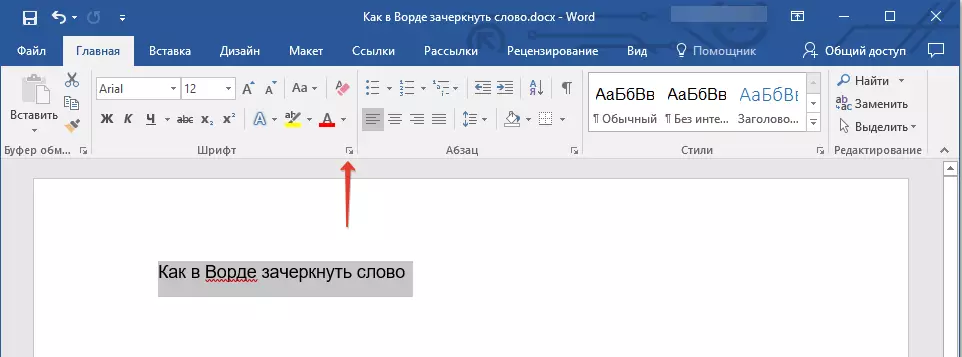
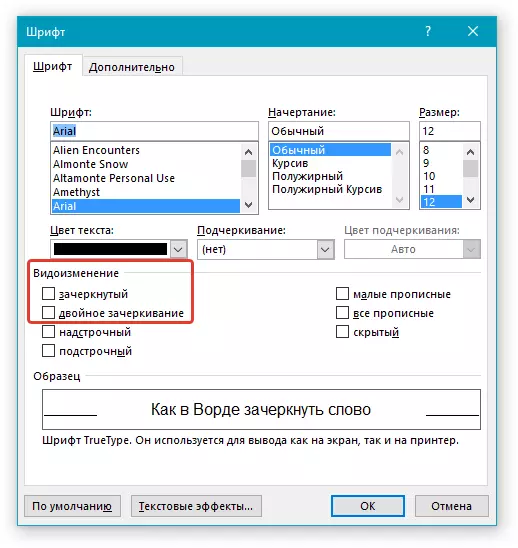
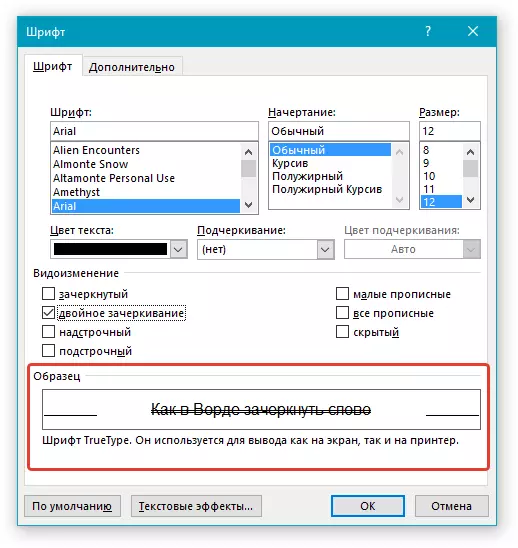
메모: 샘플 창에서 텍스트 또는 단어의 선택한 조각이 화가 나면 어떻게 보이는지 알 수 있습니다.
변경 사항을 저장하고 "OK"버튼을 클릭하여 "글꼴"창을 닫으면 전용 텍스트 조각 또는 단어가 선택한 옵션에 따라 단일 또는 이중 수평선이 켜집니다.
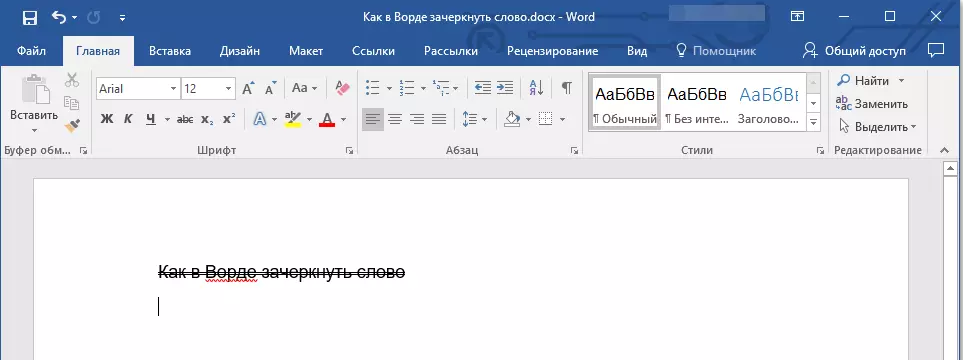
조언: 듀얼 허브를 취소하려면 창을 다시 열 수 있습니다. "폰트" 포인트에서 진드기를 제거하십시오 "이중 운반".
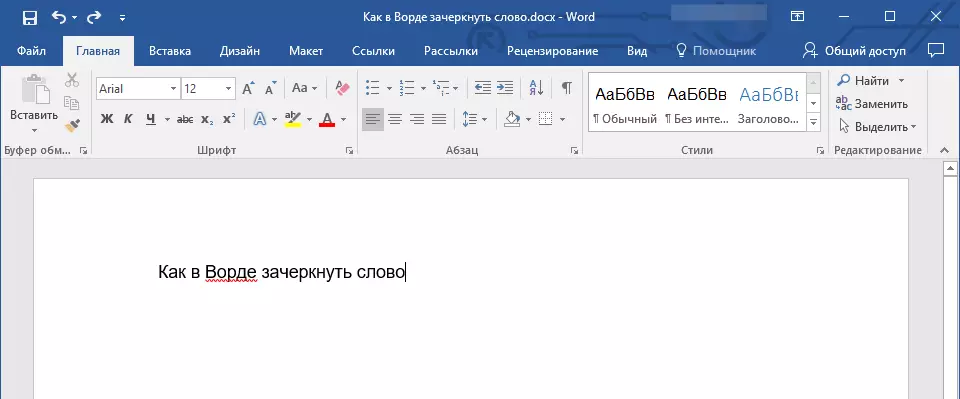
등록 및 외관의 변경 가능성에 따라 스트레스를받은 텍스트는 일반적인 것과 다르지 않습니다. 글꼴 그룹에 제시된 모든 도구를 적용 할 수 있습니다.
결론
이 작은 기사에서는 Microsoft Word 1 또는 2 개의 수평선에서 텍스트의 단어 나 프래그먼트를 교차시키는 방법을 분류하여 원하는 모양을 제공합니다.
